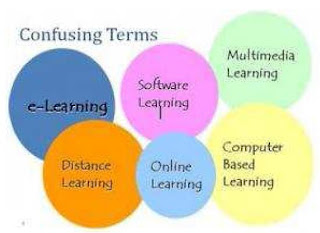Perkembangan Teknologi Informasi (TI) sudah mempengaruhi berbagai aspek kehidupan masyarakat. Pada bidang Pendidikan, dampak yang muncul ialah kegiatan belajar dan mengajar yang dikenal dengan konsep e-learning. Di sini, dibahas secara singkat salah satu aplikasi e-Learning yang ada, yaitu MOODLE.
Moodle adalah sebuah nama untuk sebuah program aplikasi yang dapat merubah sebuah media pembelajaran kedalam bentuk web. Aplikasi ini memungkinkan siswa untuk masuk kedalam “ruang kelas” digital untuk mengakses materi-materi pembelajaran. Dengan menggunakan Moodle, kita dapat membuat materi pembelajaran, kuis, jurnal elektronik dan lain-lain. Moodle itu sendiri adalah singkatan dari Modular Object Oriented Dynamic Learning Environment.
Moodle merupakan sebuah aplikasi Course Management System (CMS) yang gratis dapat di-download, digunakan ataupun dimodifikasi oleh siapa saja dengan lisensi secara GNU (General Public License). Anda dapat mendownload aplikasi Moodle di alamat http://www.moodle.org. Saat ini Moodle sudah digunakan pada lebih dari 150.000 institusi di lebih dari 160 negara didunia.
Gambaran dan kelebihan MOODLE, antara lain:
100% cocok untuk kelas online dan sama baiknya dengan belajar tambahan yang langsung berhadapan dengan dosen/guru.
Sederhana, ringan, efisien, dan menggunakan teknologi sederhana.
Mudah di Install pada banyak program yang bisa mendukung PHP dengan hanya membutuhkan satu data-base.
Menampilkan penjelasan dari pelajaran yang ada dan Pelajaran tersebut dapat dibagi kedalam beberapa kategori.
Dapat mendukung 1000 lebih pelajaran.
Mempunyai Kemanan yang kokoh dengan formulir pendaftaran untuk pelajar yang telah diperiksa validitasnya dan mempunyai cookies yang ter-enkripsi.
Paket bahasa disediakan penuh dalam 45 bahasa, termasuk bahasa Indonesia. Bahasa yang ada dapat diedit dengan menggunakan editor yang telah tersedia.
MANAGEMENT MOODLE
Site Management
Web site diatur oleh admin, yang telah ditetapkan ketika membuat website.
Tampilan (themes) diizinkan pada admin untuk memilih warna, jenis huruf, susunan dan lain sebagainya untuk kebutuhan tampilan.
Bentuk kegiatan yang ada dapat ditambah.
Source Code yang digunakan ditulis dengan menggunakan PHP. Mudah untuk dimodifikasi dan sesuai dengan kebutuhan.
Ini digunakan untuk mengurangi keterlibatan admin menjadi lebih minimum, ketika menjaga keamanan yang berisiko tinggi.
Metode email standar: di mana, pelajar dapat membuat nama pemakai untuk login. Alamat email akan diperiksa melalui konfirmasi.
Tiap orang disarankan cukup (1) pengguna saja untuk seluruh sever. Dan tiap pengguna dapat mempunyai akses yang berbeda.
Pengajar mempunyai hak istimewa, sehingga dapat mengubah (memodifikasi) bahan pelajaran.
Ada “kunci pendaftaran” untuk menjaga akses masuk dari orang yang tidak dikenal
Semua Pengguna dapat membuat biografi sendiri, serta menambahkan photo.
Setiap pengguna dapat memilih bahasa yang digunakan.
Pengajar mempunyai kendali secara penuh untukvmengatur pelajaran, termasuk melarang pengajar yang lain.
Memilih bentuk/metode pelajaran seperti; berdasarkan mingguan, topik atau bentuk diskusi.
Terdapat Forum, Kuis, Polling, Survey, Tugas, Percakapan dan Pelatihan yang digunakan untuk mendukung proses belajar.
Semua kelas-kelas untuk Forum, Kuis dan Tugas dapat ditampilkan pada satu halaman (dapat didownload sebagai file lembar kerja).
Bahan pelajaran dapat dipaketkan dengan menggunakan file zip.
INSTALASI MOODLE
Adapun bahan(software) dan sistem pada komputer yang diperlukan dalam installasi moodle yaitu:
1. Diperlukan minimum 128 MB RAM.2. Diperlukan minimum 200 MB (free space) dari harddisk 3.
3. Sistem Operasi Windows 98, ME, NT, 2000, XP, vista, 7
4. moodle-latest-1.9 atau moodle-2.1
5. xampp 1.7.4
Berikut proses/langkah-langkah installasi moodle dimuali dari proses installasi xampp version 1.7.4
A.Installasi xampp 1.7.41)Download program freeware : XAMPPLITE-WIN32-1.7.4 yang merupakan paket server Apache dan PHPMyAdmin dari alamat : http://www.apachefriends.org/en/xampp-windows.html
2)Buka file xampp yang telah di download dan double klik file xampp, dan ikuti langkah berikut:
- Pilih bahasa yang digunakan, klik ok
- Klik next
- Pilih lokasi instalasi, klik next
- Klik Install
- Tunggu hingga proses instalasi selesai
- Klik Finish
- Instalasi XAMPP 1.7.4 selesai, klik Yes
- Jalankan service Apache dan Mysql dengan meng-klik start
4)Check localhost
Untuk mengecek apakah localhost kita sudah berjalan. Buka browser dan ketikkan alamat berikut: http://localhost/ Jika menampilkan halaman seperti berikut berarti instalasi sudah berhasil.
Intallasi Moodle
Setelah XAMPP berhasil di-instal selanjutnya kita lakukan proses instalasi moodle. Berikut langkah-langkah installasi moodle:
1)Buka file moodle, klik kanan -> extract file pada direktori C:\xampp\htdocs -> klik Ok
2)Pastikan server apache dan database mysql sudah berjalan, kemudian nuka browser dan ketik http://localhost/moodle/ untuk instalasi moodle. Maka akan keluar tampilan :
Pilih bahasa yang akan digunakan, klik next
3)Setelah memilih setting bahasa, klik next. Selanjutnya system akan memeriksa konfigurasi pada web server seperti gambar dibawah ini :
“Pass” menunjukkan seluruh system telah siap dijalankan dan bisa berjalan dengan baik.
4)Klik Next untuk menentukan letak aplikasi untuk Web Address, Moodle Directory, dan Data Directory.
5)Klik Next untuk pengaturan konfiguasi database. Isikan kolom User dengan “root”
6)Klik tombol Next yang akan menampilkan status server dan kebutuhan aplikasi moodle.
7)Setelah itu klik Next, kemudian akan ditampilkan tawaran untuk mendownload paket bahasa yang kita pilih.
8)Klik Next, yaitu mebuat file konfigurasi, file config.php
9)Klik Continue maka akan ditampilkan lisensi untuk aplikasi moodle.
Jika setuju, klik tombol yes
10)Kemudian tekan Yes, akan menampilkan vrsi moodle yang kita install. Centang unattended operation agar pada proses setting up database berjalan secara otomatis tanpa menekan tombol Continue setiap selesai membuat table pada Database baru. Kemudian tekan Continue.
11)Moodle akan membuat table-tabel pada database baru. Ikuti terus proses selanjutnya hingga prosess seting up database selesai.
12)Setelah itu akan ditampilkan konfigurasi user admin untuk aplikasi yang telah diinstal. Setelah diisikan, klik tombol Update Profile.
13)Kemudian akan menampilkan konfigurasi situs, isikan full site name dan short name for site sesuai yg diinginkan. Kemudian klik save change.
14)Aplikasi moodle telah berhasil terinstal di computer.